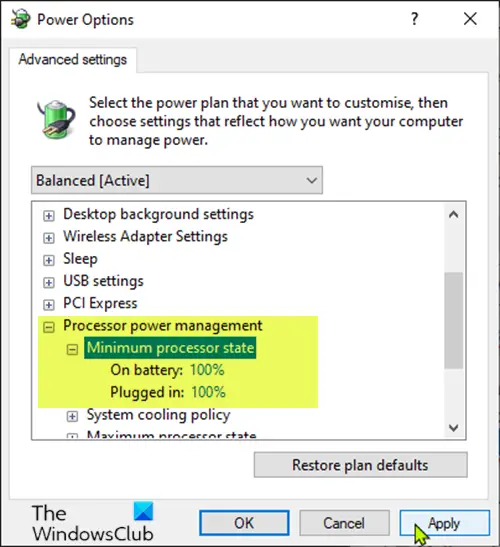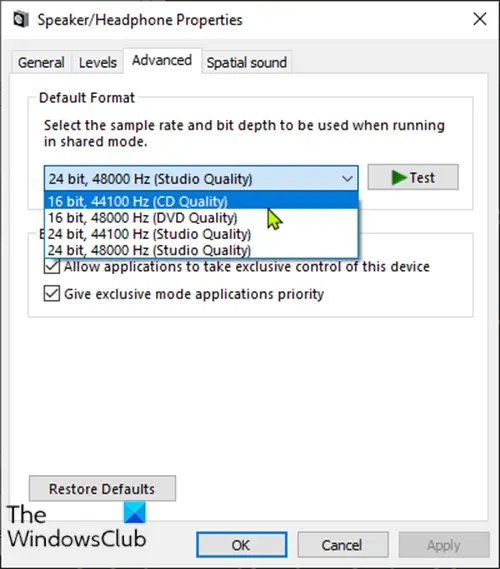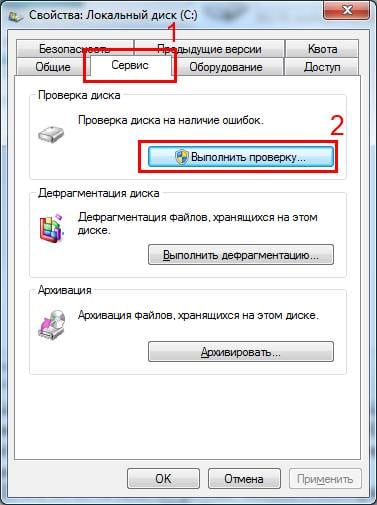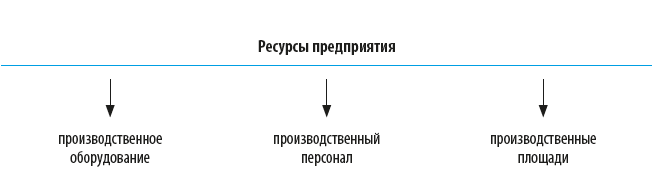Если ваш ПК начал издавать посторонние звуки постоянно или время от времени — повод напрячься. Подсказываем, как диагностировать потенциальную проблему, на что обратить внимание и как трактовать те или иные шумы из корпуса.
Все было хорошо, но в один прекрасный день компьютер начал издавать непривычные звуки? В общем, он начал жить собственной жизнью и вы обеспокоены, что однажды он заберет мышку с ковриком и уйдет от вас? Знайте, что и почему шумит – будьте спокойны за свою любимую технику! Сегодня говорим об этом… Как вообще должно быть?
Как правило, заядлые геймеры (да и обычные пользователи) сразу замечают перемены в работе ПК. В нормальном состоянии все должно работать тихо и лишь при сверхинтенсивных задачах (прохождение игр или обработка видео-материалов) можно ждать, что вентиляторы будут немного громче. Никаких шумов, скрежета, писков или дребезжаний быть не должно! Давайте разбираться подробно…
Такие вопросы мы частенько обсуждаем и публикуем полезные мануалы в нашем Telegram-канале. Вы уже подписались? 
1. Щелкает или возникают «царапающиеся» звуки
Первая проблема связана с жестким диском. Ранее жесткие диски HDD были стандартом использования, а позже им на замену пришли SSD – твердотельные накопители. Второй вариант лучше и эффективнее, однако многие до сих пор вынуждены иметь дело с HDD.
Как все устроено? Дабы прочесть данные с диска, головка движется по чувствительной магнитной пластинке. А какие-либо повреждения/дефекты пластины приводят к утрате информации. Вот поэтому и нельзя перемещать диск во включенном состоянии – есть риск повредить пластину. К слову, попадание внутрь пыли и грязи тоже хорошо не заканчивается. Помните: все «траблы» с диском чреваты потерей информации, посему лучше сделайте резервное копирование и ВЫБРОСЬТЕ ЭТО СТАРЬЕ К ЧЕРТУ!
2. Свистит катушка
Свист катушки мы ощущаем как пронзительный визг, а «корень зла» кроется в электронных компонентах – видеокарте или источнике питания.
Когда мощность пропускается через катушки, они создают вибрации и будто завывающий шум. Шум может варьироваться… Так, к примеру, если вы занимаетесь прохождением интенсивной игры, то видеокарта потребует больше энергии, что всегда приводит к повышению уровня громкости.
Бывает, что свиста может и не быть… Еще этот момент можно упустить ввиду физиологических нюансов – просто не улавливать этот свист на слух. В конце концов, явление не является опасным, это просто естественный «недуг» электрической части. Хотя и бесит! Отдельные создатели запчастей даже расценивают это как дефект и предоставляют клиентам замену без оплаты.
3. Гудение или жужжание
Вентиляторы служат для поддержания процесса охлаждения системы. Опять же, при выполнении усложненных задач компьютер будет требовать больше энергии, а значит и вентиляторам придется усилить свою работу (температура не должна превышаться).
Сохраняйте полное спокойствие, ведь шумы вращающихся вентиляторов и проходящего через них потока воздуха – это норма. Если же они всегда шумят и работают на максимальных скоростях, то это уже может быть явным признаком постоянного перегрева ПК.
Бесит? Существуют варианты избавиться от этого: приобрести тихие корпусные вентиляторы у проверенных брендов, установить антивибрационные гвозди или использовать специальное ПО с целью регулировки работы вентилятора.
4. ПК гремит
В этом случае первое, что надо предпринять, – убрать все предметы с верха корпуса. Вибрация внутри ПК способна передаваться на сам корпус и неуловимо трясти вещи, что вы на него поставили.
Проблема не решилась? Значит, вероятно, виноват вентилятор. Вырубайте компьютер, открывайте и смотрите: все ли кабели правильно зафиксированы и убраны от лопастей? Провод и вовсе может быть оборван, что грозит коротким замыканием!
Далее перепроверьте, все ли компоненты хорошо закреплены и держатся. Ищите отошедшие винты. Возможно, причиной стали неустойчивые диски в отсеках или неверно установленная «материнка». Нет? Дребезжание вполне может идти от самого вентилятора (пыль на нем хорошо бы почистить напором сжатого воздуха).
Также при длительной эксплуатации изнашиваются подшипники вентилятора, их было бы неплохо смазать, но только умеючи и правильной смазкой! Но ни в коем случае не проводите данную манипуляцию с вентилятором блока питания! Тут только сдать по гарантии в ремонт или заменить.
5. Звуковые сигналы
При включении ПК выполняет некое тестирование или, по сути, проверку работы (затем уже происходит загрузка). Когда что-то идет не так, пользователь слышит сразу несколько характерных звуковых сигналов. Они идут от материнской платы с целью уведомления о проблеме. И рассматривать явление надо с точки нарушения в нескольких областях: например, сбой в памяти, графическом процессоре или самой материнской плате. Решайте проблему, опираясь на техподдержку.
Источник: Makeuseof.
👍 / 👎
Тогда можно поддержать её лайком в соцсетях. На новости сайта вы ведь уже подписались? 
Или хотя бы оставить довольный комментарий, чтобы мы знали, какие темы наиболее интересны читателям. Кроме того, нас это вдохновляет. Форма комментариев ниже.
Что с ней так? Своё негодование вы можете высказать на zelebb@gmail.com или в комментариях. Мы постараемся учесть ваше пожелание в будущем, чтобы улучшить качество материалов сайта. А сейчас проведём воспитательную работу с автором.
Если вам интересны новости мира ИТ так же сильно, как нам, подписывайтесь на Telegram-канал. Там все материалы появляются максимально оперативно. Или, может быть, удобнее «Вконтакте»?
Читайте нас где удобно
Ещё на эту тему было
- Для чего нужен разъём CPU_OPT на материнской плате?
- «Грязная» сторона вашего быстрого SSD
- SSD работают тихо? Как бы ни так! Некоторые PCIe 5 очень шумные
- Как проверить скорость работы жёсткого диска или SSD в Windows?
- Сколько всё же намазывать термопасты на процессор?
- Как нанести термопасту, чтобы охладить видеокарту на 5 °C эффективнее?
- Обновляем ПК: что стоит поменять в первую очередь
- Названы самые надёжные SSD/HDD и видеокарты
- Ещё один необычный кулер для SSD замечен в продаже
- Выбираем кулер для CPU в 2021 году
Для тех, кто долистал
Ай-ти шуточка бонусом. Android-смартфоны покупают только те, у кого хватает средств на оплату электричества. Шах и мат, эппловоды!
Здравствуйте. Компьютер полностью новый, но с перерывами издает такой звук. Сначала думал hdd так как играл в игру на нем и заметил такой звук, перенеc на ssd через минут 15 снова появился звук. Думал какой-то из вентиляторов корпуса (их 4), в момент треска останавливал все вертушки корпуса, звук не пропал. Трогал hdd, тишина. Подумал вертушки видеокарты но этот треск бывает и на 1100 оборотах, и на 1700, но ставлю такие значения вручную звука нет. Звук пропадает если я рукой прижму видеокарту или кулер процессора, да даже просто нажму на корпус звука нет. В чем может быть проблема?
PS. Нашёл причину, всем спасибо за ответы!
Когда пользователь слышит отчетливый треск компьютера, его мучает вопрос «А от чего это все?» Имеются несколько причин, благодаря которым компьютер может издавать треск и щелчки.
Треск компьютера и его щелчки – это норма?
Персональные компьютеры при своей работе издают много звуков, например жужжание вентилятора или оптического привода это нормально и в этом случае пользователю не о чем беспокоиться.
С другой стороны, отчетливые постукивания или щелчки, могут являться звоночками говорящими о проблеме, которую необходимо решать. Щелчки часто возникают в тех случаях, когда одна из комплектующих ПК заблокирована или работает неправильно. Рассмотрим наиболее частые проблемы, которые могут издавать неестественный шум и треск компьютера.
Неисправность жесткого диска
HDD диск, чем-то схож с обычным проигрывателем грампластинок. Когда жесткий диск работает нормально он, издает «мягкий гул» или жужжание. Может издавать и легкие постукивания.
Когда же происходят громкие щелчки, обычно это свидетельствует о том, что в жестком HDD диске имеется неисправность. Если диск пока еще работает, советуем сделать резервное копирование всех важных для вас данных, так как HDD может выйти из строя в любой момент.
В тех случаях, когда используется на компьютере твердотельный накопитель SSD, то виновником щелчков, SSD винчестер быть не может.
Неисправности оптического привода
Оптический привод так же как HDD диск имеет в устройстве своем движущиеся части. Жужжание и постукивание DVD – привода, может быть нормальным для его работы. А вот громкий щелкающий звук – нет.
Громкий щелкающий звук, сигнал о том, что дорожка или одна из движущихся частей DVD привода пришла в негодность. К счастью замена оптического привода может быть не срочной. При замене привода очень важно понимать, как он может подключаться: либо через IDE подключение, либо через SATA подключение. Если вы не желаете вторгаться в системный блок своего компьютера можно приобрести внешний жесткий диск, который подключается к USB порту компьютера.
Шумит охлаждающий вентилятор
Как правило, настольные ПК имеют один или несколько вентиляторов для охлаждения. Очень часто, провода, которые подходят к вентилятору или другим комплектующим ПК могут мешать нормальной работе вентилятора.
Второй причиной шума или стука вентилятора, является пыль.
- Чтобы устранить шумы издаваемые вентиляторами нужно, открыть крышку компьютера и убедиться не мешает ли что-то нормальной работе вентилятора.
- Очистить лопасти вентилятора от пыли можно ватным тампоном, смоченным в изопропиловом спирте. Далее нужно дать вентилятору просохнуть.
Колонки и щелчки ЖК монитора
Колонки и наушники в свою очередь могут издавать щелчки и шум. Это небольшой электрический разряд, возникающий при аналоговом соединении.
Этим же образом, панель ЖК монитора, может издавать странный щелкающий звук при включении. Особенно этим страдают старые кинескопные мониторы на основе электронно-лучевой трубки.
Шумы от блока питания
Блок питания компьютера, тоже часто может быть причиной его шума. Особенно этот громкий звук перед выключением с одновременной остановкой всех компонентов.
В некоторых случаях может помочь проверка всех соединений исходящих от блока питания к материнской плате, жесткому диску, приводу DVD дисков и т.д. Следует проверить надежны и крепки эти соединения.
Если проверка проведенная вами показала, что все в порядке, но компьютер продолжает выключаться, возможно дело в блоке питания или материнской плате, или в их обоих.
Выхода два либо менять, либо покупать новый компьютер. Выбор и за вами.
Компьютер все равно трещит, что делать?
Первый шаг. Если вы слышите дребезжание вашего компьютера, первое, что нужно сделать, это удалить все, что у вас есть на системном блоке — внешний диск, гарнитуру, статуэтку или что-то еще. Вибрация внутри вашего компьютера может передаваться на корпус и сотрясать предметы, которые установлены или лежат на корпусе системного блока
Второй шаг. Исправить треск компьютера это устранить проблемы с вентилятором. Выключите компьютер, откройте его и убедитесь, что все ваши кабели аккуратно связаны и находятся далеко от лопастей вентилятора. Погремушка может быть из-за того, что вентилятор перерезал провод, и это может привести к короткому замыканию.
Третий шаг. Еще раз проверьте, надежно ли закреплены все ваши компоненты. Ищите любые ослабленные винты. Вероятными виновниками здесь являются жесткие диски и дисководы, которые неплохо закреплены в своих отсеках, или неправильно установленная материнская плата.
Если ничего из этого не работает, то стук вполне может исходить от самого вентилятора.
Используйте немного сжатого воздуха, чтобы очистить лопасти вентилятора от пыли. Также со временем изнашиваются подшипники вентилятора. Если уверены, можно разобрать вентилятор и смазать подшипник.
Однако не делайте этого для вентилятора блока питания. Лучшим выходом будет заменить блок питания компьютера.
Уже просмотрели 1 526
Содержание
- Почему трещит компьютер при включении
- Проблема с кулером
- Проблема с жестким диском
- Что делать когда шумит или трещит блок питания компьютера
- Основные виды и причины посторонних шумов в блоке питания компьютера
- Шум и гул под нагрузкой
- Треск и щелчки
- Как устранить проблему
- Механическая часть БП
- Электронные элементы БП
- Исправить треск или треск звука в Windows 10
- Треск или треск звука в Windows 10
- 1]Установите для управления питанием процессора значение 100%.
- 2]Обновите аудиодрайверы
- 3]Изменить звуковой формат
- 4]Отключить ATI HDMI Audio
- 5]Запустите проверку задержки DPC.
- Почему компьютер трещит при работе
- Ответы (122)
Почему трещит компьютер при включении
Странные звуки, издаваемые компьютером, всегда беспокоят пользователей. И не зря, так как они являются первым проявлением какой-либо неполадки. Так что, если у вас вдруг появился непонятный звук при работе с вашим устройством, следует сразу же определить, из-за чего это, и пытаться исправить неполадку.
Если компьютер при включении трещит, то причины всего две:
Для начала разберемся, почему же именно при включении происходит такая проблема. Дело в том, что когда вы включаете компьютер, запускается ОС и, соответственно, все ее файлы. Из-за этого идет нагрузка и на кулер, и на жесткий диск. Поэтому следует минимизировать количество программ для автозагрузки и, конечно же, разобраться со странным звуком.
Проблема с кулером
Треск из-за кулера появляется в том случае, если:
Первый вариант решить просто. Нужно его просто смазать. Как сделать это можно – показано на скриншоте. Но учтите, что если у вас установлен кулер поновее, то эта схема не подойдет.
Второй вариант подразумевает вскрытие компьютера и просмотр расположения кулера. Если же во время работы он цепляет какой-то провод, то это заметить не сложно. Аккуратным движением следует поправить мешающий провод.
Третий вариант предполагает полную замену устройства.
Совет: если вы никогда не разбирали компьютер и вообще ничего об этом не знаете, то лучше довериться профессионалам. Отнесите свое устройство в любой сервисный центр. Обязательно это следует сделать, если ваше устройство приобретено недавно и на него еще действует гарантия. Специалисты все проверят и укажут точную проблему треска. Ну, и сборка не займет слишком много времени.
Проблема с жестким диском
Треск свидетельствует о таких проблемах:
Совет: перед какой-либо работой и заменой жесткого диска, обязательно следует сохранить информацию на внешний носитель. Любое вмешательство может вызвать другие неполадки, из-за которых можно потерять все данные. А их восстановление обойдется вам в кругленькую сумму.
Первый и второй варианты ясно дают понять, что следует заменить данный прибор. Если же вы недавно приобрели устройство, и на него сохранилась гарантия, то можно потребовать замену.
Если же механизм таки износился, то следует присмотреть новенький жесткий диск. Это не обязательно должен быть HDD. Вы можете со спокойной душой приобрести SSD, который имеет огромное преимущество перед обычным жестким диском. Только учтите, что он имеет ограниченное количество перезаписей, зато работает намного быстрее.
Стоит обратить внимание, что если треск происходит с другими нарушениями работы компьютера (если он подключен в розетку, включается сам или же не включается с первого раза), то проблема заключается не в жестком диске, а в блоке питания. Таким симптомы указывают на то, что БП скоро выйдет из строя, чем может и жесткий диск испортить. В таком случае требуется срочная замена блока питания.
Третий вариант предполагают разборку компьютера и проверку креплений. Если диск прикручен на болтиках, проверьте, все ли они до конца закручены, так как не всегда на производстве это делают.
Если крепится диск на «салазках», то можно изготовить специальные прокладки даже из простой резины. Главное, не делайте их слишком большими. Расположите их возле всех мест соприкосновения винчестера и корпуса системного блока.
Для исправления четвертой проблемы понадобится специальная программа. Она имеет название Automatic Acoustic Management. Учтите, что при уменьшении скорости работы головок жесткого диска уменьшиться и скорость работы самого устройства. Правда, иногда это не так критично, а зато треск уходит насовсем.
Запустив утилиту, перейдите во вкладку AAM Settings. Там вы увидите такое окошко. Следует сдвинуть ползунки на значение 128.
Примените настройки и перезагрузите компьютер для проверки. Думаю, вы должны заметить снижение лишнего шума.
Если вы не хотите запускать утилиту каждый раз, то можете добавить ее в автозагрузку после загрузки ОС. Тогда компьютер будет делать все за вас.
Таким образом, это главные причины, из-за которых может трещать компьютер при включении. Следите за лишними звуками своего устройства, да и всей работы в целом, чтоб в нужный момент оказать ему помощь. Только тогда прибор прослужит вам очень долго.
Источник
Что делать когда шумит или трещит блок питания компьютера
Исправный компьютер работает почти бесшумно. Да и в неисправном источников звука не так много. Но заметив изменения в привычном звучании, надо найти узел, у которого изменился режим работы. Зачастую шум возникает в блоке питания. Услышав, что компьютер трещит, щелкает или пищит, есть смысл начать диагностику с БП.
Основные виды и причины посторонних шумов в блоке питания компьютера
В исправном компьютерном блоке питания шум возникает лишь от создаваемого крыльчаткой потока воздуха. Уровень этого звука невелик, он имеет равномерный характер, поэтому раздражения не вызывает. Но если при работе компьютера возникли посторонние шумы или щелчки, это практически всегда означает появление проблем разного рода и степени опасности. Не обращать внимания на изменения – не лучший путь. Если блок питания нехарактерно шумит, надо сразу приступить к выяснению причин и принятию мер, иначе неисправность может развиться и перейти в категорию необратимых.
Шум и гул под нагрузкой
Посторонние звуки под нагрузкой (писк) возникают в намоточных индуктивных элементах. Они вызваны таким явлением, как магнитострикция – изменение линейных размеров ферромагнитного материала при изменении магнитного поля. Преобразование в БП происходит на частотах в несколько килогерц, поэтому при «дрожании» сердечников слышен писк. Чем выше нагрузка, тем выше ток в обмотках трансформаторов и дросселей, тем громче звук. Этот эффект присутствует всегда, но в нормальном состоянии интенсивность колебаний мала, к тому же она маскируется звуком кулера, поэтому обычно писк не слышен. Но его громкость может повыситься, если сердечники плохо закреплены и могут свободно колебаться.
Иногда при включении слышен громкий писк и BIOS не стартует. В данном случае неисправность связана с блоком питания, но звук генерирует материнская плата, сигнализируя тем самым о неполадках.
Треск и щелчки
Основным источником возникновения шума, не зависящего от нагрузки, являются подшипники кулера. Во время работы масло, создающее скользящий слой, постепенно выдавливается из рабочего зазора. У одних вращающихся узлов этот процесс идет медленнее, у других быстрее – зависит от конструкции. При отсутствии смазки в негерметичных подшипниках вентилятора возникает трение металла об металл и возникает повышенный шум.
Как устранить проблему
После того, как источник шума локализован, надо перейти к устранению неисправности. Она может возникнуть как в механической части, так и в электронных компонентах.
Механическая часть БП
Механическая часть блока питания, в которой есть движущиеся (вращающиеся) детали, состоит лишь из вентилятора. Если обнаружено, что тарахтит или стрекочет именно кулер, первым действием надо смазать трущиеся поверхности в подшипниках. Лучше всего это делать специальной силиконовой смазкой – ее консистенция и состав оптимизированы для условий работы подшипников.
Если такой смазки под рукой нет, можно воспользоваться:
Результат будет несколько хуже в плане смазывающих свойств и долговечности, но все равно продлит жизнь вентилятора. Состав WD-40 применять не рекомендуется – смазывающий слой будет слишком тонким и прослужит недолго.
Если подшипники вовремя не смазать, из-за возникновения трения металла об металл, возникнет повышенный износ. На определенной стадии на поверхностях появится выработка, и в этом случае шум возобновлением смазочного слоя устранить уже не получится. Если тянуть со смазкой и дальше, то подшипник выйдет из строя окончательно, и потребуется замена кулера.
В редких случаях нехарактерный звук вентилятора может быть вызван поломкой крыльчатки (одной или нескольких лопастей), обычно в результате механического вмешательства или попадания посторонних предметов. Воздушный поток при этом становится несимметричным, возникает дополнительный звук.
В этом случае вентилятор подлежит замене – его эффективность падает, а несбалансированная нагрузка на оси в скором времени приведет к поломке подшипников. Если есть однотипный вентилятор-донор, можно попробовать заменить крыльчатку.
Электронные элементы БП
Если писк идет явно с материнской платы и BIOS не стартует, в первую очередь надо локализовать проблему. Для этого надо отключить блок питания от всех потребителей и включить его в сеть.
Важно! Включать БП без нагрузки нежелательно, поэтому это тестирование должно быть кратковременным.
Он не запустится без разрешения с материнской платы, поэтому надо сымитировать сигнал Power_ON. Для этого на самом большом разъеме надо замкнуть зеленый провод на любой черный.
Если БП запустился (это будет слышно по звуку вентилятора), то надо проверить мультиметром:
Если хотя бы один выходной канал не работает или напряжение на нем находится вне лимитов, то сигнал PG не сформируется. Если все напряжения в наличии, а высокий уровень Power_Good отсутствует, то неисправность в схеме его формирования. В обоих случаях нужна глубокая диагностика БП и очень желательно наличие его принципиальной электрической схемы. То же относится и к случаю, если БП запустить не удалось.
Если все в порядке и блок исправен, то причина в матплате (обычно это означает, что разрядилась батарейка CMOS).
Неисправные конденсаторы обнаруживаются визуально. Он имеют вздутия или потеки электролита. Их надо не задумываясь менять. «Полезные» советы предварительно проверить конденсаторы тестером лучше игнорировать. Так можно испытать емкости без следов внешних повреждений. Если дело дошло до вздутия, то даже если конденсатор пока исправен, жить ему осталось недолго. На замену подойдут элементы той же емкости и напряжения. Можно использовать с большими значениями вольт и микрофарад, если удастся их втиснуть на посадочное место.
Если звук после замены конденсаторов остался, можно попробовать закрепить намоточные элементы клеем (эпоксидным и т.п.). Сначала желательно выявить «поющий» элемент. Сделать это можно с помощью палочки из изоляционного материала – при нажатии на источник писка, характер звука изменится.
Иногда треск в компьютерном блоке питания может быть вызван разрядом между токоведущими частями (например, между дорожками на плате), если изоляция повреждена или загрязнена. В этом случае можно произвести осмотр, включив БП в сеть в полутемной комнате (соблюдая повышенные меры предосторожности). Перекрытие можно обнаружить по искрению. Проблемную изоляцию надо очистить от загрязнений, промыть спиртом и восстановить (усилить).
Для наглядности рекомендуем серию тематических видеороликов.
Если блок питания (или весь компьютер) находится на гарантии, его надо отнести в специализированную мастерскую. Если гарантийный срок закончен, но нет и уверенности в своей квалификации – надо найти специалиста. Самый простой путь (но и самый дорогой) – купить новый источник. В любом случае, услышав, что гудит блок питания, надо что-то делать не откладывая. Иначе можно потерять дорогостоящий узел.
Источник
Исправить треск или треск звука в Windows 10
Если во время использования ПК с Windows 10 вы слышите потрескивание звука, статические помехи, заикание или щелчки, исходящие из устройства вывода звука / динамиков, то одно из этих исправлений обязательно поможет вам.
Треск или треск звука в Windows 10
Чтобы решить эту проблему со звуком на вашем компьютере, вам необходимо изучить следующие области:
Давайте посмотрим на описание процесса, связанного с каждым из перечисленных решений.
1]Установите для управления питанием процессора значение 100%.
Теперь проверьте, слышите ли вы все еще хлопающий звук от динамиков или наушников вашего компьютера, если они у вас есть. Если проблема не исчезнет, используйте следующее решение.
ИСПРАВИТЬ: Проблемы с искажением звука в Windows 10.
2]Обновите аудиодрайверы
Обновите аудиодрайверы до последней доступной версии. Вы можете скачать их с сайта производителя для достижения наилучших результатов.
ИСПРАВИТЬ: Проблемы и проблемы со звуком и звуком в Windows 10.
3]Изменить звуковой формат
Проверьте, решена ли проблема с хлопающим звуком. Если нет, переходите к следующему решению.
ИСПРАВИТЬ: Наушники не обнаруживаются или не работают должным образом.
4]Отключить ATI HDMI Audio
Иногда аудиоустройство ATI HDMI может быть причиной вывода звука с вашего устройства; отключение устройства гарантирует, что это не виноват.
Если после этого проблема все еще не решена, перейдите к следующему решению.
ИСПРАВИТЬ: Странные проблемы со звуком из динамика компьютера.
5]Запустите проверку задержки DPC.
Высокая задержка может быть причиной многих проблем со звуком, включая треск.
DPC Latency Checker помогает контролировать вашу систему и объясняет причину большой задержки.
Чтобы запустить программу проверки задержки DPC, просто скачать инструмент и установите его.
Если после того, как инструмент просканирует вашу систему, вы увидите только зеленые полосы, значит, ваша система находится в надлежащем состоянии. Но если вы заметили красные полосы, это означает, что устройство вызывает некоторую проблему, и инструмент также покажет вам имя устройства, которое выходит из строя.
Источник
Почему компьютер трещит при работе
Ответы (122)
Вероятнее всего кулер, допустимо от пыли очистить.
Хард барабанит, или куллеры-дешевка
Шуметь могут всего лишь вентиляторы
Кулеры старые, в основном еще от холода так. Замените охлаждение на своем компьютер. Чаще всего это вентилятор блока зарядки.
Чаще всего трещат кулеры.
Реже хард диск.
Снимаешь крышку с системного блока и смотришь прислушиваешься откуда шум.
С кулерами всего лишь решается:
-в большинстве случаев из-за набившейся пыли шумят и происходит достаточно выдуть пыль.
-Изредка, происходит повреждается ножка крепления радиатора, в таком случае колхозить необходимо или заменять неисправную деталь.
-если выдув пыли не выручил, нужно смазать вентилятор.
-если смазка и чистка не помогли, остаётся лишь поменять вентилятор.
Трещит так как обороты кулера низкие при активации (при холодной машине) + уву уже писали смазать вентилятор+винчестер. Также может быть болванка трещать, вентилятор цепляться за кабель. Куча причин.
конкретнее!
Я на твоем месте» завожу машину, а там что то гудит и стучит. Что Это? «
Шум могут вызвать лишь кулеры, это единственные движущиеся части в компе (ну и СD-ROM, разумеется). Ищите причину вибрации в креплениях, но не всего лишь самих кулеров, а также в креплении радиаторов охлаждения, ибо вибрация может передаваться на радиаторы. Возможен также износ осей кулера, его РАСцентровкка. Это происходит, когда долгое время не чистят и от пыли нарушается баланс оси. Снимите крепления и снова закрутите шурупы, предварительно намазав их силиконовым герметиком. Может это и спасет. Если нет, то терпите или смените кулеры. Да, чуть не забыл самое главное!) Скорость вращения кулеров регулируется самим компом. Скорее всего в тот момент, когда они особенно шумят, на проц идёт максимальная нагрузка, он особенно греется. Кулеры начинают функционировать быстрее. Если давно не чистили систему от мусора, давно не переустанавливали операционку, то в ней накопилось много ненужных, но работающих программ и приложений, требующих энергии и лишней работы проца и вместе с тем ненужной нагрузки на проц. Всё перечисленное вместе (или по отдельности) и влияет на шум. PS Жёсткий диск так же может шуметь, по своему Компьютер знаю. У меня на стационарном пять хардов и оддин из них скрипит. Но я его ронял пару раз) Он совсем переставал функционировать. Позже смог восстановить инфу и переформатировать его. Но остался скрип, как раз-таки нерегулярный,а в период считывания или записи информации(. А у нас свет щелкают без предупреждения. Вот заметила скрежет внутри компьютера странный, периодический, как застряло что-то, но компьютер чищу регулярно. Что думать не знаю. А если это не вентилятор? Что-то больше дорогостоящее может скрежетать? — 3 г назад
Очень часто скрежет издает системный две:или механический дефект или диск случаи,когда скрежет издавала видюха.В моем случае так и дефект исчез самостоятельно и очень и износ вентиляторов.
Вентиляторы,расслабленные крепления (винтики).
За 5 лет выработалась смазка в кулере и стала вырабатываться бронзовая втулка подшипника. В холодном состояние отверстие во втулке разбито, большое, и стальная ось вентилятора болтается в нём. От трения втулка закипает, раширяется во все стороны. Отверстие во втулке уменьшается и ось вентилятора «встаёт» на своё место, шум исчезает. В данном случае допустимо, конечно, смазать подшипник, на некоторое время это спасет. Но всё-же лучше вентилятор поменять.
У меня это было. Удалил Каспера и все стало на свои места. Поставил Др. Веба и больше такого не слышал
Винт может лишь трещать.
процессор же может всего лишь нагрется и тогда все лагать станет.
Треск то не проц, а винт.
Или жесткий диск (хард диск) подыхает, или в вашем виндоузе ваши вирусы напрасно рыщут в надежде выудить ваши пароли.
«Трищит», вероятнее всего, жёсткий диск. Но не проц. Процессору нечем трещать, у него отсутствуют какие-или подвижные части. А жёсткий диск может «трещать» по всяким причинам, например, при автоматическом обращении установленных программ на свои сайты за обновлениями, и т. д.
Ты уверен что это проц трещит? процессору трещать нечем ) это хард диск трещит
Тебе всего лишь вентилятор нужно очистить от пыли и смазать моторным маслом и все пройдет
Это трещит HDD, сделайте полную проверку компа на вирусы, затем дефрагментацию всех разделов, всех HDD. Должно помочь.
Треск идет от стабилизаторов зарядки рядом с процем, это в порядке вещей, смирись. Допустимо чем-нибудь залить их, тип компаунда, но может сказаться на температуре.
Трещать может вентилятор, и винт если винчестер трищит тогда ему вероятнее пиздец
Попытайтесь его разобрать и очистить кулер от пыли
Такой ты мастер значит
Что значит «трещать». работу винчестера так же допустимо назвать треском.
Купи удлинители интерфейса и засунь его в кладовку.
Трещать вероятно начинают вентиляторы, больше там вроде нечему. Еще на старых системниках дисковод для дискет когда включен USB-модем от мегафона трещать начинает, но это специфичный глюк.
Если спустя месяц начинается треск на новых компьютерах, ну, не знаю, может вы в том углу пыль никогда не протираете и она вся в компьютер уходит.
Разбирайте, чистите вентиляторы.
Еще допустимо посоветовать приобрести ноут или моноблок. Они потише будут, вероятно, хотя если пылью забьются, то начнут выключаться.
Или покупайте брендовый компьютер, там покачественнее и потише система охлаждения станет.
Ну и пыль время от временивытирайте конечно. А то она вся в системном блоке станет, от нее все неисправности.
Так так ты не указал что именно трещит, есть 3 варианта.
1. Кабель зарядки попал на вентилятор и трещит (Разобрать, закрепить кабель)
2. Высохла смазка на каком то из вентиляторов. Блок зарядки, вентилятор, прогон воздуха. (Разобрать, набрать в шприц масла, проколоть наклейку и капнуть масла в гремящий кулер)
3. Шумит винчестер. Это происходит, когда к винту идёт очень частое обращение. Варианты очистить временные файлы, кэш, дефрагментировать систему. Так же наверно увеличить объем оперативной памяти, что бы снизить нагрузку на своп.
Источник
0 / 0 / 0
Регистрация: 18.09.2022
Сообщений: 23
1
Треск, шипение звуков при нагрузке ПК в определённых играх и программах
18.09.2022, 21:36. Показов 4973. Ответов 31
Привет всем, уже пару месяцев развлекаюсь с проблемой звука и на этом форуме стал постоянным клиентом, но пока без результатно.
Конфиг:
Ryzen 7 3700x
Gtx 1660 ti
ddr4 12gb(две разные плашки, но проблема наблюдалась, когда была и одна)
B450 aorus elite
Бп 700W
Так, сначала опишу саму проблему. При игре в Dota 2 или запуске heaven benchmark через какое то время появляются шипения, трески и прочие звуки. Сначала проверил не в наушниках ли дело. Включил через монитор, который подключён через hdmi к видюхе, также подключал колонки, проблема остаётся. Пытался перестанавливать дрова и так и сяк, вроде как, все на месте. Оперативку проверял, вытаскивал плашки и каждую по отдельности в разные слоты, а проблема сохранялась. Грешил на конфликт с драйвером моего микро(Samson meteor mic) все осталось также после того как отключал дрова материнки и наоборот. Также перестанавливал винду, стояла 10 домашняя, поставил на 11 аналогичную ей. Единственное установка 11 винды производилась не через биос и я не форматировал диски, но я не думаю, что это сыграло бы огромную роль. Также пытался в настройках видиокарты выключать разные настройки, что тоже не дало результата. Ещё отключал турба буст у проца, грешил ещё на это, но в итоге все осталось также. На мать дрова все качал, разные настройки электропитания устанавливал, которые появляются после обновления дров для матери. Также обновлял биос, но результата положительного не было. Также может будет полезно по дискам у меня жёсткий, фиг знает от кого и ссдшник от wd, на котором и стоят два прикола, которые вызывают проблему. Ещё проверял систему через команду строку, где sfc и там перед этим что то ещё, уже запамятовал как точно. Ну и для полноты картины могу сказать, что в играх требовательнее, например гта 5 или новый паук этой проблемы не наблюдается. Надеюсь на ваши светлые умы и верю, что мы вместе сможем найти решение этой проблемы.
Добавлено через 10 минут
Ещё добавлю, что не работает дискорд, то есть созваниваюсь с друзьями, все хорошо, но потом либо я их, либо они меня не слышат, а если отключить шумоподавление, то роботизированый писк и ни одного намёка на мой голос, в браузерной версии все хорошо.
0
| Автор | Сообщение | ||
|---|---|---|---|
|
|||
|
Junior Статус: Не в сети |
Привет, ребят! Уже готов заменить материнскую плату, но обязан сначала убедиться, что это поможет вообще. Суть проблемы такова: недавно заметил странный писк из системного блока, раньше его, либо не было, либо я его не слышал (я только недавно переехал и компьютер теперь стоит на открытом месте, а раньше был под столом). У меня вот случай совсем другой, при высокой нагрузке всё нормально работает, при чём, дело не в том, что шум подавляется вентиляторами — нет, звук очень высокочастотный, явный такой писк и ясно слышно есть он или нет. Пробовал проверить ситуацию с прямой трансляцией на Youtube — тоже пищит. Предвосхищая самые первые опасения скажу, что я пробовал остановить все вентиляторы по одному, пробовал прислушаться к дискам (в частности звук HDD я могу прекрасно различить, он другой и в другом месте, соответственно), к видеокарте, к аудиокарте, к колонкам, к блоку питания — хорошо слышно, что звук идёт с области процессора, при чём, с внешней стороны — с задней стороны материнской платы, в области процессора он слышен максимально громко. Звук прекращается сразу, если выдернуть кабель интернета, но это может быть связано с тем, что стрим тоже мгновенно обрывается. Блок питания у меня свежий и не самый дешёвый, вроде бы, и запаса мощности много. Я пробовал снять кулер с процессора, сменил термопасту, закрепил всё аккуратно — не помогло. Понимаете, у меня довольно тихая система, я ничего не разгоняю, не перегреваю, да и в игры особо не играю, обычно открою одну вкладку и смотрю себе стрим, но, вот так совпало, что именно это действие вызывает мерзкий писк, который ужасно действует на нервы. Если дать нагрузку на системы, включить игру в фоне, допустим, то явный пик пропадает, он становится приглушённым, но всё ещё слышен, если щёлкать стримом — пауза/плей. В общем, мне кажется, я изложил все свои наблюдения. Прикрепляю видео со звуком, как я уже говорил, он отчётливее всего слышен с обратной стороны материнской платы. Заранее благодарю за помощь! Собственно сам писк: Под конец видео слышно, как я вытаскиваю кабель интернета и писк прекращается. |
| Реклама | |
|
Партнер |
|
James_on |
|
|
Moderator Статус: Не в сети |
Yeezy самое простое, дабы определить источник писка — это собрать открытый стенд на столе и проделать те же манипуляции, при которых писк присутствует. В корпусе искать источник такое себе занятие, т.к. там элементы находятся довольно близко друг к другу. |
|
Yeezy |
|
|
Junior Статус: Не в сети |
Нашёл похожий писк у людей в интернете, мол, когда качаешь что-то, начинает пищать. Я видел вот такое заявление на одном из форумов: Подозреваю, что у меня как раз такой случай и настройки не помогут уже. |
|
timon55 |
|
|
Заблокирован Статус: Не в сети |
Yeezy Тебе давали совет собрать открытый стенд где можно конкретно выявить дефект или не дошло. И В ДОВЕСОК ЕСЛИ НЕ ОШИБСЯ то это писк дросселя фильтра питания процессора и вот что-бы окончательно убедиться и нужен открытый стенд, а писк может быть в разных случаях разный надеюсь понятно. |
|
mol61 |
|
|
Заблокирован Статус: Не в сети |
если бы было межвитковое то дроссель грелся бы сильно. скорее всего плохо проклеенный и витки разболтались. |
|
Yeezy |
|
|
Junior Статус: Не в сети |
Кстати, два дросселя, что прямо над процессором довольно горячие, в сравнении со всем остальными (хотя процессор в простое и он сам всего ~40 градусов). |
|
ark-bak |
|
|
Member Статус: Не в сети |
Зачем их прижимать? Они не от этого писчат. |
|
Yeezy |
|
|
Junior Статус: Не в сети |
Я отключал жёсткие диски, оставив только основной SSD — всё равно писк. Опять же возвращаясь к проблеме, звук идёт прямо из области процессора и раздаётся он с обратной стороны материнской платы, а не со внутренней. По крайней мере, с обратной стороны, прямо там, где процессор, я прикладываю ухо и его слышно идеально чётко, если бы он доносился с другой стороны платы, то его было бы, очевидно, лучше слышно с неё (или с обратной стороны, он лучше был бы слышен в отверстие над материнской платой, а не прямо в с обратной стороны сокета). Я уже начинаю думать, на данный момент, что это, наверняка, какая-то нормальная работа для Ryzen 5 2600X, возможно, в хорошо закрытом корпусе этого не слышно всего, но у меня слышно и отчётливо, как можете увидеть на видео, которое я добавил ранее. Добавлено спустя 2 часа 55 минут 11 секунд: Вот шаги, что я сделал, по сути я отключил простой процессора (ОПАСНО): Если я выбираю этот пункт любой писк и треск полностью пропадает. Я так понимаю, помимо нагрева процессора эта функция ещё и не даёт отдыхать его ядрам, что, я так предполагаю, должно значительно снизить срок жизни процессора. Странно, но, как я уже говорил, когда я подключаю usb модуль WiFi писк становится практически неразличимым, думаю, я пока ограничусь этим решением и не буду отключать простой процессора. Теперь у меня вопрос, все ли процессоры пищат так, может многие просто не обращают внимания на этот писк или его заглушает корпус/вентеляторы?! |
|
Worms |
|
|
Member Статус: Не в сети |
Погугли как у тебя в биосе называется функция отключающая фазы питания процессора во время простоя и низкой нагрузки, её нужно будет отключить, тогда все фазы питания твоего процессора будут работать 24/7, это не опасно, единственное последствие — чуть снизится энергоэффективность. |
|
Yeezy |
|
|
Junior Статус: Не в сети |
Worms спасибо! Есть ли какое-то альтернативное название этому «фазы питания процессора во время простоя и низкой нагрузки» или какие-то наводки, потому что так не получается в гугле найти. Может «How to disable CPU from entering idle states»? Попробую потыркать сейчас ещё. Добавлено спустя 24 минуты 22 секунды: |
|
Worms |
|
|
Member Статус: Не в сети |
CPU Power Phase Control, CPU Power Duty Control. Короче гугли свой биос на русском языке и ищи настройку отвечающую за работу фаз питания процесоора. |
|
Yeezy |
|
||
|
Junior Статус: Не в сети |
Нашёл похожую штуку, но тут есть только варианты Optimized или Extreme, отключить не вижу возможности.
|
|
Yeezy |
|
|
Junior Статус: Не в сети |
Мне почему-то казалось, что я уже пробовал выставлять эти настройки на Extreme. Добавлено спустя 6 часов 51 минуту 17 секунд: |
|
Yeezy |
|
|
Junior Статус: Не в сети |
Не слышу писк последнюю неделю. Сейчас даже не то, что звук стал тише или почти незаметен, его как будто больше совсем нет, вообще никаких больше не слышу шумов, кроме вентиляторов и жёсткого диска. Продолжу следить за ситуацией и дам знать, если вдруг проблема вернётся (мало ли она вызвана какими-то внешними факторами, типа, температуры среды или влажностью воздуха, я теперь уже не знаю, ведь она будто бы сама исчезла в итоге). Всем большое спасибо! |
|
Duke3D |
|
|
Заблокирован Статус: Не в сети |
Yeezy |
|
neemestniii |
|
|
Member Статус: Не в сети |
У меня как-то здорово пищал в простое при низкой но цикличной нагрузке дроссель коррекции мощности в бп, но тоже казалось, что писк с материнки, только когда раскидал все смог понять что из бп писк. |
|
Duke3D |
|
|
Заблокирован Статус: Не в сети |
neemestniii |
|
Yeezy |
|
|
Junior Статус: Не в сети |
Duke3D, я попробую перечислить всё, я не знаю, может повлиять или нет, но вот, что я делал по ходу развития проблемы. 1) В BIOS, по совету уважаемого Worms, нашёл пункт «CPU Power Phase Control» (может быть так же «CPU Power Duty Control», в теории или что-то с похожим названием на другой плате) и выставил там вариант «Extreme» вместо «Optimized». Я заодно выставил «Extreme» во всех смежных полях, ибо я не знал, какое из них реально окажет эффект. 2) В BIOS, сделал undervolt процессора. 3) Обновил Windows 10 и BIOS до последних версий, все драйвера тоже. 4) Подключил к компьютеру пару USB устройств сверх обычного (я бы этого не упоминал, ведь логически не кажется, что это может повлиять, но когда ещё писк был отчётливо слышен. я подключал WiFi адаптер и звук становился тише), а именно это WiFi адаптер и USB звуковая карта «Sound Blaster PLAY! 3». 5) Я заклеил изолентой выемку сзади, где процессор (ведь оттуда идёт основной писк), аккуратно так, не ожидая особого эффекта, но мало ли… 6) Заклеил сверху отверстие в корпусе, вырезал лист и по контуру изолентой тоже приклеил и накрыл сверху плашкой, которая там как фильтр лежала изначально на магнитах. 7) Как-то разбирался с микрофоном и заметил, что в нём у меня посторонний фоновый шум, оказалось, что когда провод микрофона проходит по проводу питания слишком близком — в нём образуется шум, я проверил это и подтвердил на лицо. Я увёл кабели звука (микрофона и колонок) как можно дальше от кабеля питания, чтобы они не соприкасались. Отмечаю, что когда проверял эти все исправления, ни одно из них вроде бы не дало эффекта, я всё ещё слышал писк. neemestniii я подключал другой блок питания и проблема не решалась этим. Добавлено спустя 12 минут 19 секунд: |
—
Кто сейчас на конференции |
|
Сейчас этот форум просматривают: нет зарегистрированных пользователей и гости: 6 |
| Вы не можете начинать темы Вы не можете отвечать на сообщения Вы не можете редактировать свои сообщения Вы не можете удалять свои сообщения Вы не можете добавлять вложения |
Лаборатория
Новости
Главная » Безопасность » Посторонний звук (шум, скрежет, гудение) при включении компьютера – что может быть, как исправить
Почему трещит компьютер при включении
Странные звуки, издаваемые компьютером, всегда беспокоят пользователей. И не зря, так как они являются первым проявлением какой-либо неполадки. Так что, если у вас вдруг появился непонятный звук при работе с вашим устройством, следует сразу же определить, из-за чего это, и пытаться исправить неполадку.
Если компьютер при включении трещит, то причины всего две:
- Проблема с кулером;
- Проблема с жестким диском.
Для начала разберемся, почему же именно при включении происходит такая проблема. Дело в том, что когда вы включаете компьютер, запускается ОС и, соответственно, все ее файлы. Из-за этого идет нагрузка и на кулер, и на жесткий диск. Поэтому следует минимизировать количество программ для автозагрузки и, конечно же, разобраться со странным звуком.
Содержание:
Начнём с весьма рассмотренных причин посторонних звуков, что можно услышать в процессе включения и работы компьютера, и плавно перейдём к реже встречающимся.
Шум, производимым звуковым потоком, может также создаваться впечатление биения c определённым тактом, гудения
Этот шум напрямую связан с работой системы охлаждения компьютера или ноутбука. Компонентам компьютера требуется охлаждение, для этого в нём устанавливаются радиаторы и вентиляторы. Со временем, система охлаждения забивается пылью, а вентиляторы изнашиваются, создавая шум и «биение».
Для решения данной проблемы необходимо произвести чистку системы охлаждения компьютера, при необходимости, заменить непосредственно вентиляторы. Не стоит забывать и о вентиляторе в блоке питания, он также подвержен износу. Если вы слабо знакомы с устройством компьютера, то доверьте задачу чистки системы охлаждения стационарного компьютера или ноутбука специалисту.
Щелчки и скрежет
Данный звук может относиться как к неисправному вентилятору, так и может быть грозным сигналом о возникновении проблем с жёстким диском. В классических жёстких дисках имеется двигатель, который осуществляет вращение магнитных дисков, также имеется механизм, осуществляющий перемещение головок.
И как любые движущиеся части, они также подвержены износу. В данной ситуации необходимо провести диагностику диска (как это сделать), и в случае выявления проблем, срочно скопировать всю важную информацию с диска и осуществить замену последнего.
Если с жёстким диском всё в порядке, то проверить систему охлаждения, вентиляторы. Может шуметь даже маленький вентилятор. Такие миниатюрные вентиляторы, к примеру, часто устанавливаются на видеокарту.
Короткий звуковой сигнал или их комбинация
Данный сигнал формируется BIOS-ом компьютера. Данный элемент призван осуществлять быструю диагностику корректности работы всех элементов, из которых, собственно, и состоит компьютер. Один короткий сигнал традиционно символизирует о полной работоспособности всех компонентов.
Если что-то пошло не так, то система даже не попытается загрузиться, а BIOS отрапортует комбинацией звуковых сигналов, которые помогут специалисту понять, в чём причина, и осуществить ремонт. Однако иногда проблему можно решить и самому – обесточьте компьютер, проверьте надёжность подключения всех кабелей, осмотрите клавиатуру и мышку на предмет того, не запала ли какая клавиша. Изымите подключенные диски и флешки, если таковые были вставлены в компьютер при включении.
Если после произведённых действий с последующим включением компьютера проблема не решилась, то без помощи мастера не обойтись.
Как восстановить жесткий диск компьютера?
Включите компьютер и сразу после запуска несколько раз нажмите клавишу Delete или F2. В некоторых случаях используются другие клавиши, какие именно — всегда написано на экране. После открытия меню перейдите в раздел Boot → Hard Disk Drives. Если диск отображается в списке, значит, шансы на восстановление есть.
Глухой звук неисправных головок жесткого диска. Неисправные головки диска медленно кликают несколько раз, после чего вращение диска замедляется. Замедление вращения пластин жесткого диска после произведения вышедшими из строя головками нескольких щёлкающих звуков.
Проверка винчестера на наличие ошибок
Еще одна причина, из-за которой зависает внешний жесткий диск (или обычный) – логические ошибки. Проверить их наличие или отсутствие можно через scandisk – стандартную утилиту, которая имеется в Windows.
Чтобы запустить эту проверку:
Есть еще и второй способ:
Почему скрипит жесткий диск компьютера при работе
Серверные трещат погромче чёрного. Бороться с этим делом никак не собираюсь — мне не мешает. (кулеры больше досаждают, и то не мне). Раз трИщать, — значит им так надо. Вот если бы пищали…
Цитата:
Просто загрузится с лайв-сд и ждать? Никогда не пользовался..
Да можно ещё проще — включить машину, залезть в BIOS, и STOP — послушать…, не загружая никакую OS.
Цитата:
Значит какая-то прога/процесс/служба виновата. Но как ее вычислить?
Если винда. То можно попробовать вызвать диспетчер задач/вкладка процессы — и по одному, по очереди сделать завершение процессов и вычислять.